Alıştırma - Windows Forms uygulaması yazma
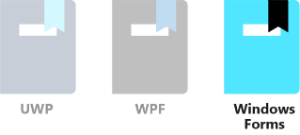
Saygın Win32 API'sini temel alan Windows Forms, süslü bir şey gerektirmeyen araçlar ve yardımcı programlar geliştirmeye yönelik popüler bir kullanıcı arabirimi teknolojisidir. Windows Forms ile oluşturulan uygulamalar Windows masaüstü, not defteri ve tablet bilgisayarlarda çalışır ve bilgisayar kullanan herkes için tanıdık bir görünüme sahiptir.
Bu ünitede şunları yapacağız:
- Windows Forms projesi oluşturmak için Visual Studio'yu kullanın.
- "Merhaba dünya" programının eğlenceli bir varyasyonunu oluşturmak için projeye kullanıcı arabirimi ve kod öğeleri ekleyin. "Merhaba orada!" metni, Merhaba de düğmesini her seçtiğinizde rengi rastgele değiştirir.
- Özellikleri ayarlamayı ve olayları oluşturmayı öğrenin.
Dekont
Windows 10 geliştirmesine giriş Learn modülünde açıklandığı gibi bilgisayarınız Windows ve Visual Studio ile ayarlanmalıdır.
Windows Forms "Merhaba de" öğreticisi
Proje oluşturma
Visual Studio'yu açın ve menüden Dosya Yeni>Proje'yi seçin.> Proje dili olarak C# seçildiğinde, proje seçeneklerinden Windows Forms Uygulaması'nı bulun ve seçin. Ad'ıMerhaba deyin gibi kolay bir adla değiştirin ve işiniz bittiğinde İleri'yi seçin.
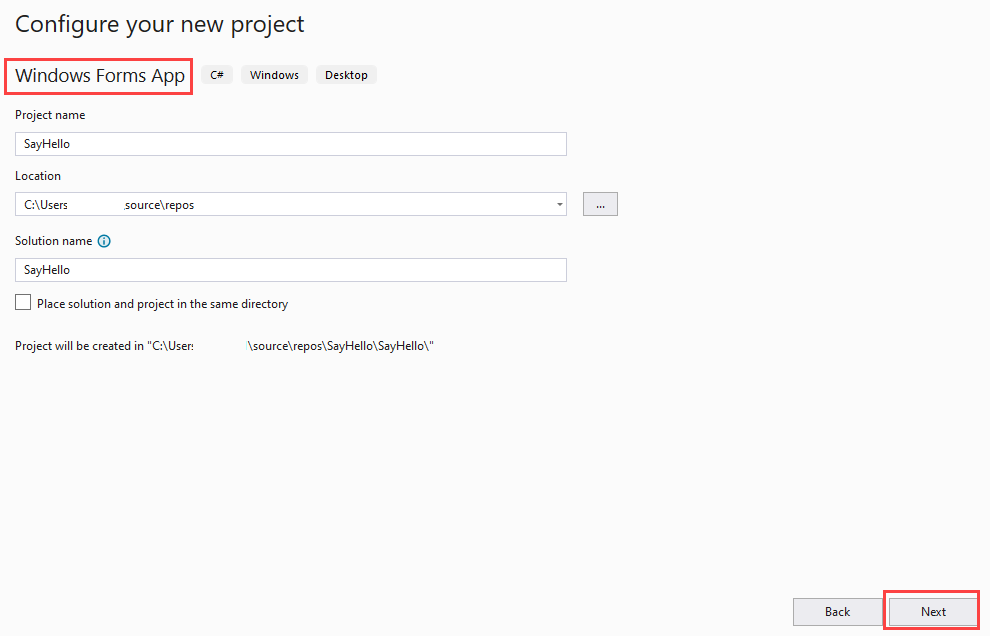
.NET sürümünüzü ve ardından Oluştur'u seçin.
Varsayılan olarak Araç Kutusu, Çözüm Gezgini ve Özellikler bölmeleri açıktır. Değilse, görünüm menüsünden açın. Araç Kutusu'ndaki Ortak Denetimler listesini genişletin.
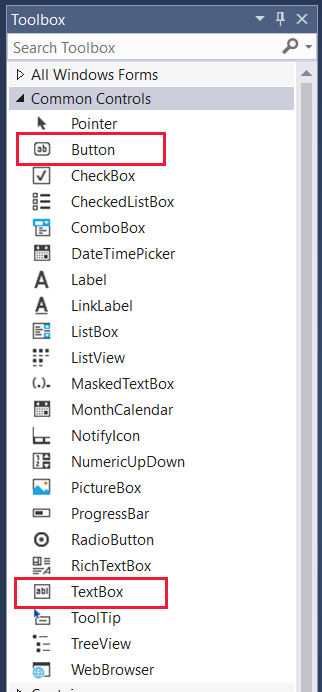
Kullanıcı Arabirimini oluşturma
Form1'in Özellikler bölmesi açıkken, Form1 olan Metin girdisini Merhaba deyin olarak değiştirin. Ekranın diğer tarafından, Araç Kutusu'ndan formun alt kısmına bir Düğme sürükleyin ve üst kısma bir TextBox ekleyin. Ardından metin kutusunu biraz genişleterek tasarımınız şu şekilde görünür:
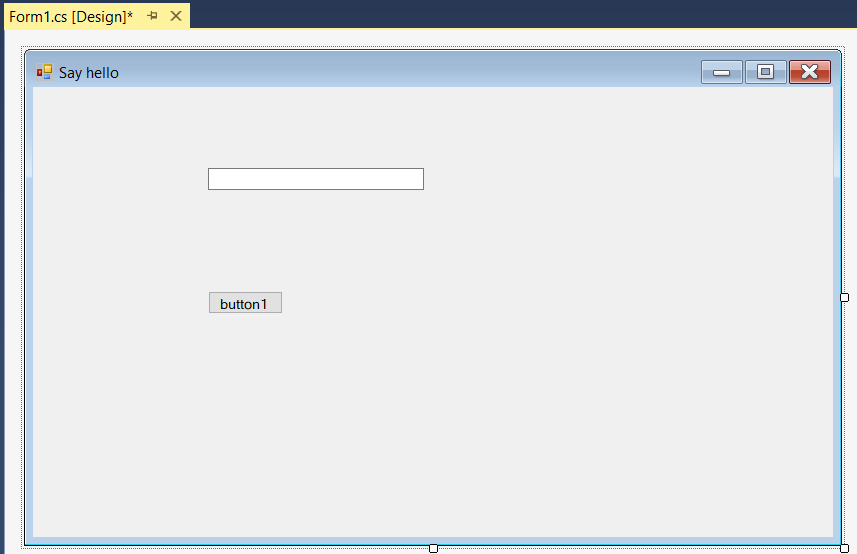
Özelliklerini ortaya çıkarmak için düğmeyi seçin. Ad değerini SayHelloButton olarak değiştirin ve ardından özellikleri aşağı kaydırın ve Text özelliğini Say hello olarak değiştirin.
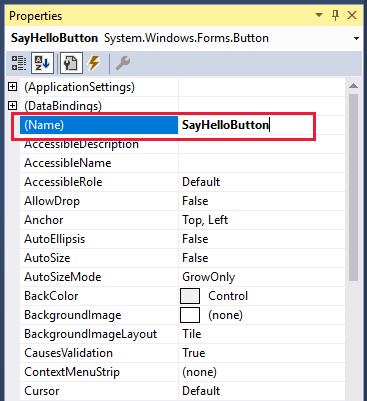
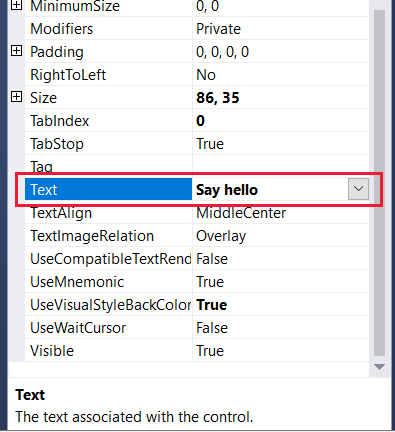
Düğmeye bir olay eklemeliyiz. Tasarım görünümünde düğmeyi seçerek veya Özellikler'de olay simgesini seçerek ve ardından Enter tuşunu seçerek veya Olay girişini tıklatın seçeneğini belirleyerek olayı ekleyebilirsiniz. Hangi yöntemi seçerseniz seçin, Visual Studio olay SayHelloButton_Click için ana hat kodunu Form1.cs dosyanıza otomatik olarak ekler ve dosyayı açar. Hızlı bir bakış atıp Tasarım görünümüne geri dönün.
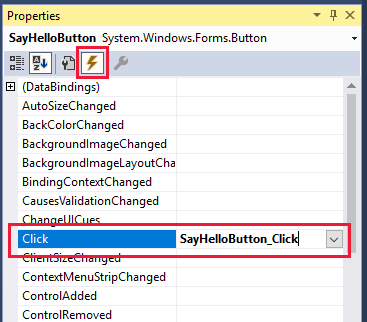
Dekont
Tasarım görünümünü yanlışlıkla kapattıysanız, Çözüm Gezgini Form1.cs dosyasına çift tıklayarak yeniden açabilirsiniz. Windows Forms formunu Tasarım görünümünde açmak, Visual Studio'daki varsayılan eylemdir.
Özelliklerini açmak için Tasarım görünümünde metin kutusunu seçin. Düğme olayını eklemek için olay listesi yöntemini kullandıysanız Özellikler'de anahtar ve belge simgesini seçin. Ad girdisini textBox1 olarak bırakın. Yazı Tipi'nin yanındaki artı işaretini seçin ve yazı tipi Boyutu'nu24 olarak değiştirin. Ardından, özellikleri biraz aşağı kaydırın ve Text özelliğini Hello! ve TextAlign to Center olarak değiştirin.
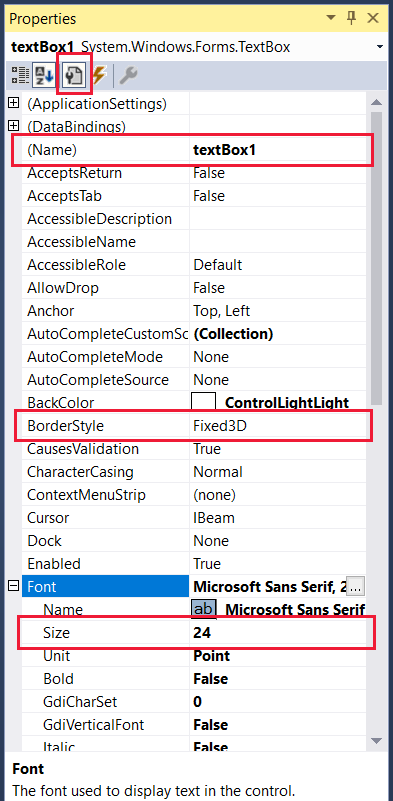
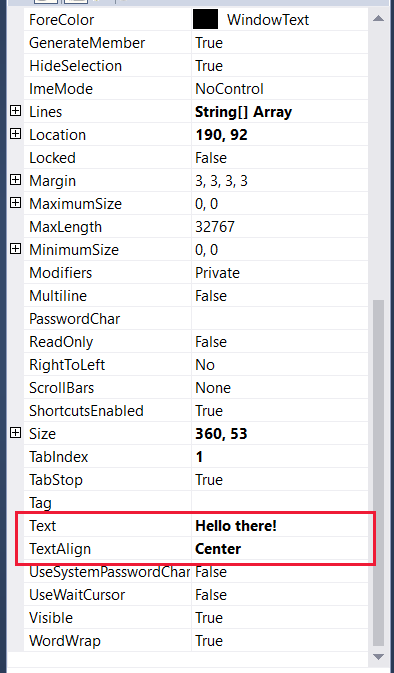
Kod ekleme
Şimdi form1.cs'ye bakmak için ana görünümü değiştirin.
public partial class Form1 : Form { public Form1() { InitializeComponent(); } private void SayHelloButton_Click(object sender, EventArgs e) { } }Rastgele metin renklerinin görünmesini sağlamak için, sınıf düzeyi değişken Rastgele rand eklemeniz gerekir. Bunu Form1 oluşturucu yönteminde başlatmanız ve kısa bayt dizisini rastgele sayılarla doldurmak için bir yöntem girmeniz gerekir. Aşağıdaki kod satırlarını kopyalayıp yapıştırın veya yazın:
public partial class Form1 : Form { private Random rand; public Form1() { InitializeComponent(); rand = new Random(); } private byte[] GetRandomBytes(int n) { // Fill an array of bytes of length "n" with random numbers. var randomBytes = new byte[n]; rand.NextBytes(randomBytes); return randomBytes; } private void SayHelloButton_Click(object sender, EventArgs e) { } }Merhaba de düğmesi her seçildiğinde metin rengini değiştirmek için, SayHelloButton_Click yönteminin gövdesini programınıza ekleyin.
private void SayHelloButton_Click(object sender, EventArgs e) { // Declare an array of bytes and fill it with random numbers byte[] rgb = GetRandomBytes(3); textBox1.ForeColor = Color.FromArgb(255, rgb[0], rgb[1], rgb[2]); }Kodunuzu gözden geçirmek için bir dakikanızı ayırın. Kırmızıyla altı çizili bir şey varsa, bir şeyler doğru değildir. Yanlış yazılmış bir sözcük veya yanlış yerleştirilmiş bir kod olabilir.
Çalıştır
Şimdi programı derleyip çalıştıralım!
Visual Studio'da Hata Ayıkla menüsünde Hata Ayıklama Olmadan Başlat'ı seçin veya yalnızca F5 tuşunu seçin. Her şeyi doğru girdiyseniz aşağıdakine benzer çalışan bir uygulama görmeniz gerekir:
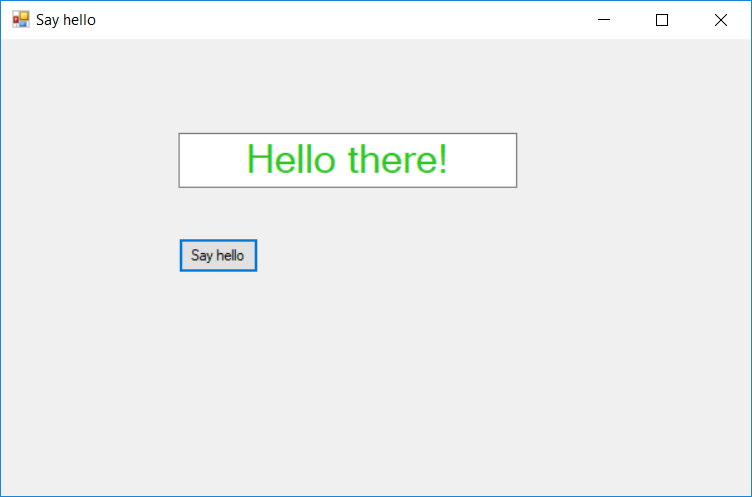
Birkaç saniyelik derleme süresinden sonra, tekrar tekrar Merhaba de'yi seçin ve Merhaba! metnin rengini değiştirmesini izleyin.
Eğer gördüğün buysa, ala! Bu öğreticiyi tamamladınız. Aksi takdirde, hataya neden olan bir şey için kodunuzu ve kullanıcı arabirimi özellik ayarlarınızı dikkatle yeniden inceleyin.